Bạn có nhu cầu chỉnh sửa video vì nhu cầu học tập, công việc hay chỉ vì mục đích sống ảo giải trí nhưng không biết phần mềm cắt ghép video miễn phí nào phù hợp với laptop và nhu cầu của mình. Đừng lo, bài viết dưới đây sẽ tổng hợp đầy đủ thông tin về top 15 phần mềm làm video trên máy tính chuyên nghiệp nhất hiện nay. Cùng theo dõi nhé!
Tiêu chí chọn phần mềm làm video phù hợp
|
Tiêu chí
|
Gợi ý phần mềm phù hợp
|
|
Đối tượng sử dụng
|
- Nếu bạn là người mới bắt đầu, nên chọn phần mềm có giao diện đơn giản, kéo thả dễ hiểu như Canva Video, CapCut PC hoặc Clipchamp.
- Với người dùng chuyên nghiệp, các phần mềm như Adobe Premiere Pro, DaVinci Resolve sẽ phù hợp hơn vì có công cụ dựng phim nâng cao.
- Nếu máy bạn có cấu hình yếu hoặc trung bình, hãy ưu tiên các phần mềm nhẹ như OpenShot, Windows Photos Editor hay SmartSHOW 3D.
|
|
Mục đích sử dụng
|
- Làm slideshow từ ảnh: SmartSHOW 3D, Canva Video, Clipchamp
- Làm video YouTube, TikTok, Reels: CapCut, Filmora, Vegas Pro
- Không watermark: CapCut, Clipchamp, DaVinci Resolve (Free)
|
|
Tính năng & chi phí
|
- Hỗ trợ nhiều định dạng đầu ra: MP4, MOV, AVI...
- Xuất video ít nhất HD 720p
- Giao diện trực quan, dễ thao tác
- Cân nhắc giữa miễn phí (giới hạn) và trả phí (đầy đủ, không watermark)
|
Top phần mềm làm video miễn phí tốt nhất cho người mới
1. Filmora
Filmora là phần mềm chỉnh sửa video đặc biệt phù hợp cho những người mới bắt đầu. Ứng dụng này giao diện trực quan với hàng loạt công cụ chỉnh sửa để tạo trình chiếu video trong vài phút.

Phần mềm Filmora9 Video Editor
Các tính năng nổi bật:
- Thư viện âm thanh đa dạng và miễn phí giúp việc thêm âm thanh cho các nội dung dễ dàng hơn.
- Hiệu ứng chuyển tiếp và bộ lọc phong phú để tạo video trình chiếu ảnh tuyệt vời.
- Tạo chú thích tốt hơn với nhiều phông chữ và mẫu text có sẵn.
- Tốc độ mạnh mẽ và tiện lợi giúp bạn phát huy tối đa khả năng sáng tạo.
Nhược điểm:
- Một số tính năng mới chỉ cho phép sử dụng ở phiên bản có tốn phí.
Thông tin:
- Hỗ trợ trên: Windows 7/8.1/10 và macOS.
- Hãng phát hành: Wondershare Software.
- Dung lượng: 1.2 MB.
Cấu hình khuyên dùng:
- Bộ xử lý: Intel i3 hoặc bộ xử lý đa lõi tốt hơn, 2GHz trở lên.
- RAM: RAM 4GB (yêu cầu 8GB cho video HD và 4K).
- VGA: Intel HD Graphics 5000 trở lên; NVIDIA GeForce GTX 700 trở lên; AMD Radeon R5 trở lên.
- Ít nhất 10GB dung lượng đĩa cứng trống để cài đặt.
- Link tải: TẠI ĐÂY.
2. Clipchamp (Windows có sẵn)
Clipchamp là phần mềm chỉnh sửa video miễn phí được Microsoft tích hợp sẵn trên Windows 10/11, phù hợp với người mới nhờ giao diện đơn giản và thao tác dễ sử dụng.
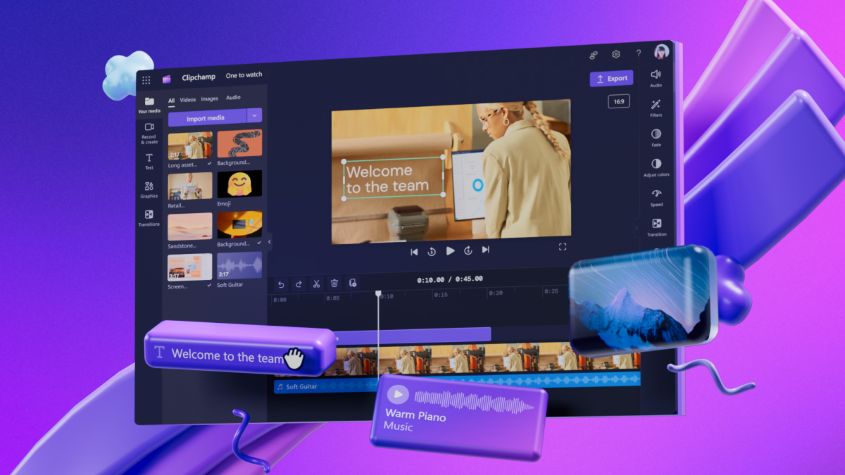
Phần mềm Clip Champ
Các tính năng nổi bật:
- Giao diện đơn giản, dễ sử dụng cho người mới bắt đầu.
- Có thư viện mẫu video, nhạc nền, hiệu ứng và văn bản.
- Hỗ trợ kéo thả, cắt ghép, thêm bộ lọc, chuyển cảnh nhanh chóng.
- Cho phép xuất video HD miễn phí, không watermark.
- Đồng bộ với tài khoản Microsoft, dễ truy cập trên Windows 10/11.
Nhược điểm:
- Một số nội dung (stock, âm thanh) yêu cầu bản trả phí.
- Tính năng nâng cao như chỉnh màu, motion chưa nhiều.
Thông tin:
- Hỗ trợ: Windows 10/11 (tích hợp sẵn).
- Hãng phát hành: Microsoft.
- Hình thức: Web app (có sẵn trong hệ thống hoặc dùng trên trình duyệt).
Cấu hình khuyên dùng:
- HĐH: Windows 10 64-bit trở lên
- CPU: Intel i3 hoặc tương đương trở lên
- RAM: 4GB trở lên
- Ổ cứng: Trống tối thiểu 2GB
- Trình duyệt: Microsoft Edge, Chrome mới nhất
3. CapCut bản PC
CapCut PC là công cụ chỉnh sửa video nổi bật đến từ TikTok, giúp người dùng dễ dàng tạo video ngắn, bắt trend với nhiều hiệu ứng đẹp mắt và không có watermark.

Phần mềm Capcut PC
Các tính năng nổi bật:
- Hỗ trợ chỉnh video theo chiều dọc và ngang, phù hợp làm TikTok, Reels, YouTube Shorts.
- Kho hiệu ứng, template, nhạc nền, phông chữ phong phú.
- Dễ cắt ghép, thêm text, sticker, lọc màu, làm chuyển động đơn giản.
- Không watermark, không cần đăng ký tài khoản.
Nhược điểm:
- Ít tính năng chuyên sâu (masks, multi-camera).
- Một số hiệu ứng cần kết nối internet.
Cấu hình khuyên dùng:
- CPU: Intel Core i5 hoặc AMD Ryzen 5 trở lên
- RAM: 8GB
- GPU: Intel UHD 620 hoặc GTX 1050 trở lên
- HĐH: Windows 10 64-bit / macOS 10.14+
4. Openshot
OpenShot là phần mềm làm video mã nguồn mở miễn phí, cung cấp các công cụ chỉnh sửa video cơ bản đến nâng cao, phù hợp cho người dùng phổ thông và bán chuyên.

Phần mềm Openshot
Các tính năng nổi bật:
- Hỗ trợ layer không giới hạn, hiệu ứng chuyển cảnh.
- Cắt, ghép video, thêm nhạc, phụ đề dễ dàng.
- Tương thích nhiều định dạng video/audio.
Nhược điểm:
- Hiệu suất chưa mượt với video độ phân giải cao.
- Thiếu một số tính năng chuyên sâu như motion tracking.
Thông tin:
- Hỗ trợ: Windows, macOS, Linux.
- Hãng phát hành: OpenShot Studios.
Cấu hình khuyên dùng:
- CPU: Intel i5 trở lên
- RAM: 8GB
- GPU: Hỗ trợ OpenGL 2.0 trở lên
- HĐH: Windows 7/8/10/11, macOS 10.10+
5. Canva Video
Canva Video là nền tảng chỉnh sửa video online mạnh mẽ, phù hợp với người làm content, marketing, hoặc video mạng xã hội.
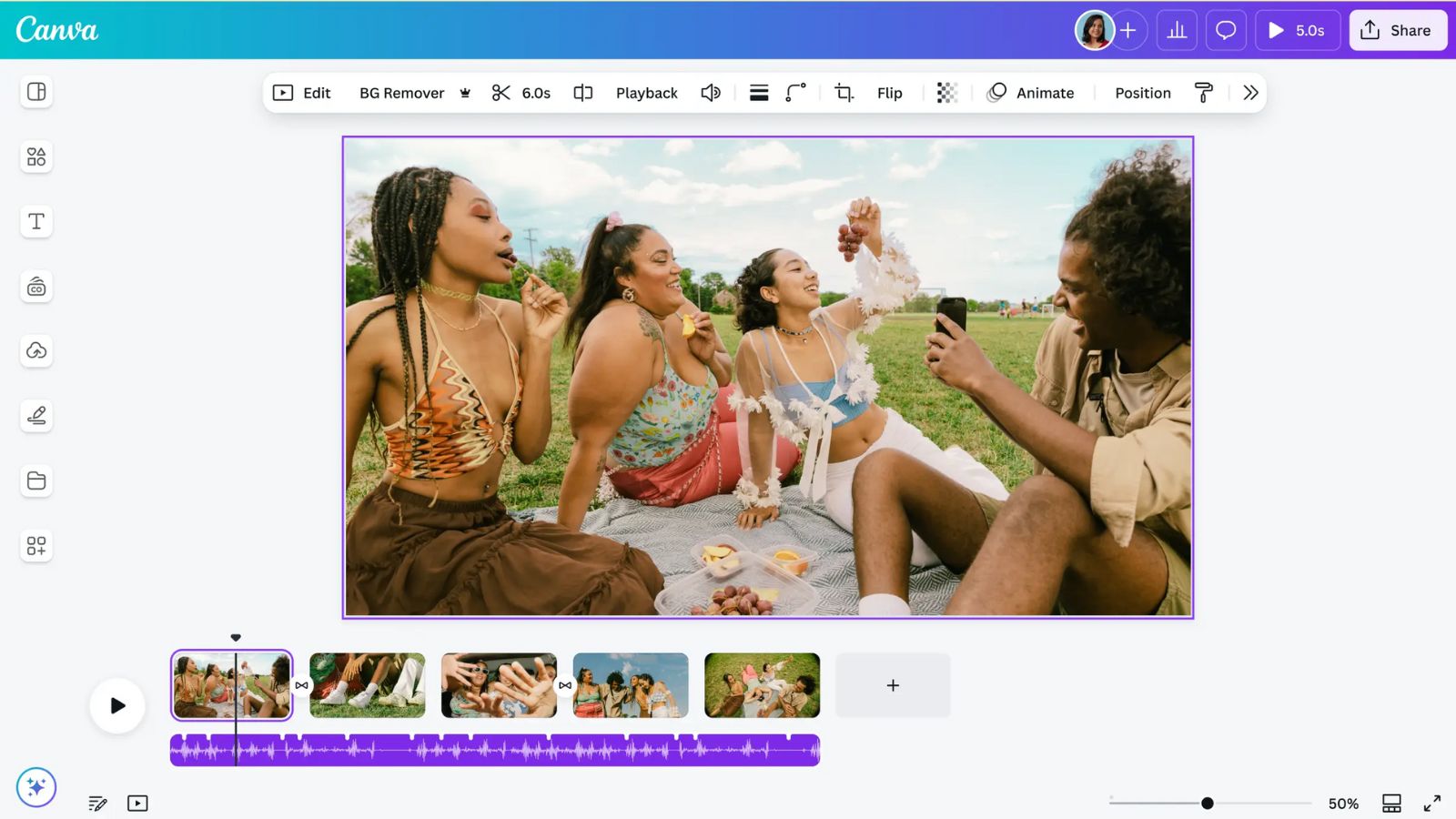
Canva Video
Các tính năng nổi bật:
- Kho template, nhạc nền, hiệu ứng đồ họa phong phú.
- Làm video dễ bằng thao tác kéo thả.
- Xuất video không watermark ở độ phân giải cơ bản.
Nhược điểm:
- Một số tính năng chỉ có trong bản Canva Pro.
- Giới hạn chỉnh sửa chi tiết, không có timeline nâng cao.
Thông tin:
- Hỗ trợ: Trình duyệt web (Chrome, Firefox, Safari…).
- Hãng phát hành: Canva.
Cấu hình khuyên dùng:
- Trình duyệt: Chrome/Firefox mới nhất
- RAM: 4GB trở lên
- Mạng Internet ổn định
- Màn hình tối thiểu 1366 x 768
Top phần mềm chỉnh sửa video chuyên nghiệp trên máy tính
6. Adobe Premiere Pro
Adobe Premiere Pro là phần mềm edit video chuyên nghiệp được rất nhiều người ưa chuộng bởi tính đa dụng và phổ biến.

Adobe Premiere Pro
Các tính năng nổi bật:
- Hỗ trợ làm phim, làm video từ ảnh.
- Nhiều công cụ sáng tạo hỗ trợ bạn tạo các video dễ dàng nhanh chóng.
- Chỉnh sửa video ở bất kỳ định dạng nào, từ 8K đến thực tế ảo cho phép bạn làm việc theo cách bạn muốn.
- Hoạt động hoàn hảo với các ứng dụng và dịch vụ khác, bao gồm Photoshop, After Effects, Adobe Audition và Adobe Stock.
- Có thể quay phim và chỉnh sửa trên điện thoại của bạn, sau đó chia sẻ lên mạng xã hội nhờ đi kèm với Premiere Rush.
Nhược điểm:
- Giao diện khó dùng đối với người mới bắt đầu.
- Bản dùng thử chỉ có thời hạn 7 ngày.
Thông tin:
- Hỗ trợ trên: Windows 10/8/7, macOS.
- Hãng phát hành: Adobe.
- Dung lượng: 8GB.
- Cấu hình khuyên dùng:
- Windows 10/8/7: RAM 16GB trở lên, GPU VRAM 4 GB.
- macOS 10.13 trở lên, RAM 8GB, GPU VRAM 4 GB.
Gợi ý:
- Phiên bản dùng thử của Adobe Premiere Pro bạn có thể sử dụng tất cả các tính năng được cập nhật trong phiên bản mới nhất của Premiere Pro. Tuy nhiên, sau 7 ngày bạn sẽ không được quyền sử dụng phần mềm.
- Bạn có thể tải về để trải nghiệm, nếu cảm thấy hợp có thể mua về để xài lâu dài.
- Khi có được phiên bản chính thức của Adobe Premiere Pro bạn sẽ được:
+ Truy cập vào các tính năng và cập nhật mới nhất ngay khi chúng được phát hành.
+ 100GB dung lượng lưu trữ đám mây, Premiere Rush, Adobe Port portfolio, Adobe Fonts và Adobe Spark.
7. Davinci Resolve
DaVinci Resolve là phần mềm chỉnh sửa video chuyên nghiệp, nổi bật với khả năng chỉnh màu đỉnh cao và phù hợp cho nhà làm phim, dựng TVC, video thương mại.
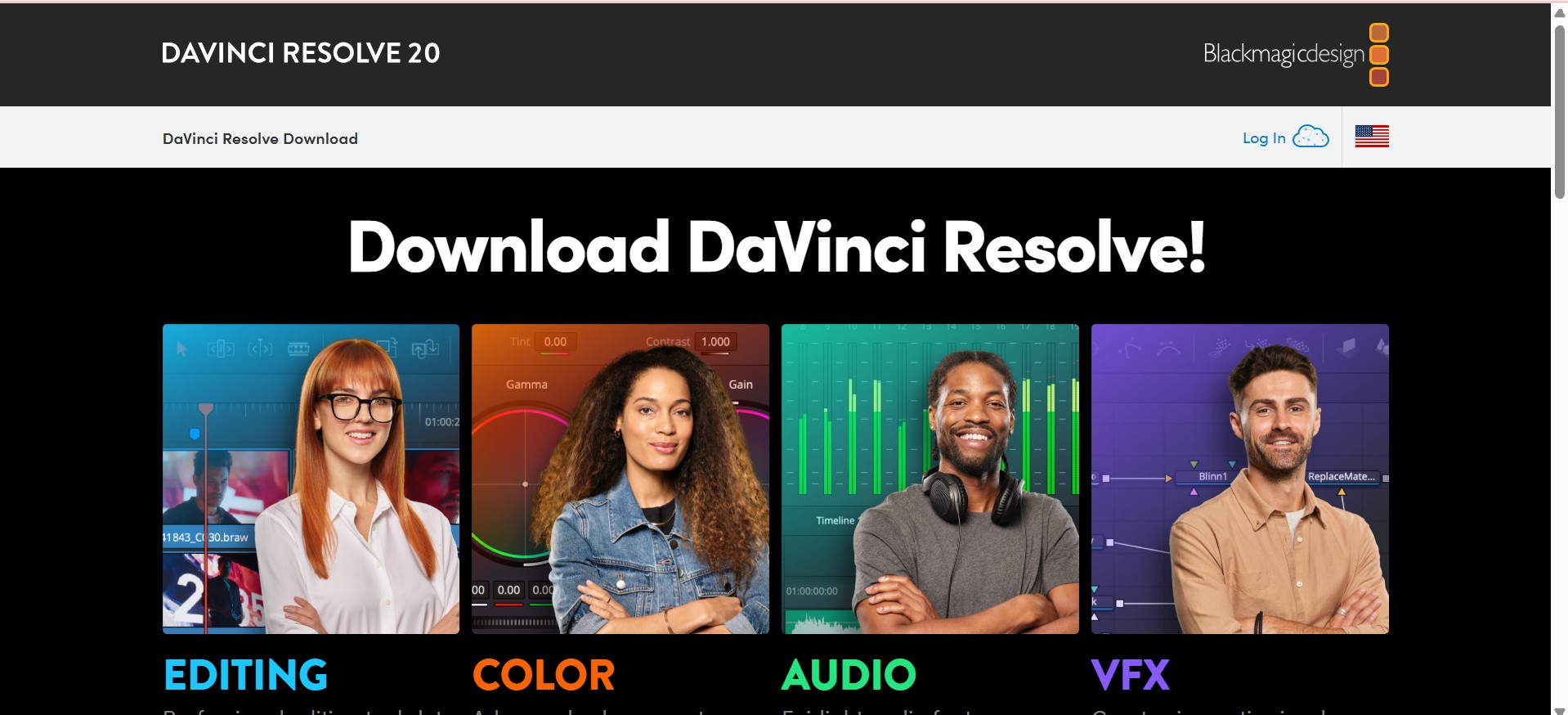
Phần mềm Davinci Resolve 2.0
Các tính năng nổi bật:
- Chỉnh sửa video chuyên nghiệp, nổi bật với công cụ chỉnh màu cực mạnh.
- Hỗ trợ dựng phim, cắt ghép, hiệu ứng âm thanh, tracking chuyển động.
- Tích hợp cả VFX, xử lý audio nâng cao trong một phần mềm.
- Phiên bản miễn phí đã đủ dùng cho 90% người dùng.
Nhược điểm:
- Giao diện và chức năng phức tạp, cần học kỹ.
- Yêu cầu cấu hình máy cao để chạy mượt.
Thông tin:
- Hỗ trợ: Windows, macOS, Linux.
- Hãng phát hành: Blackmagic Design.
- Dung lượng: >2GB.
Cấu hình khuyên dùng:
- CPU: Intel Core i7/Ryzen 7 trở lên
- RAM: 16GB (32GB với Fusion)
- GPU: NVIDIA GTX 1060 trở lên (VRAM 4GB+)
- Ổ cứng: SSD tối thiểu 30GB trống
- HĐH: Windows 10 64-bit / macOS 11+
8. Lightworks
Lightworks là một phần mềm dựng video chuyên nghiệp hỗ trợ xử lý video và chỉnh sửa, đồng thời không làm mất chất lượng video.

Phần mềm Lightworks
Các tính năng nổi bật:
- Cắt, chỉnh sửa, thêm mới nội dung video chất lượng cao nhanh chóng và chính xác.
- Chỉnh sửa đa dạng để đồng bộ clip từ nhiều camera.
- Chia sẻ dự án theo thời gian thực với đầy đủ các quyền trên nhiều nền tảng như: Youtube,Vimeo, Facebook và Instagram.
- Video xuất ra hỗ trợ nhiều định dạng video.
Nhược điểm:
- Phần mềm chuyên nghiệp và khá phức tạp, đòi hỏi nhiều thời gian học cách sử dụng.
- Quá nhiều hạn chế cho phiên bản miễn phí.
- Phiên bản tốn phí khá đắt đỏ.
Thông tin:
- Hỗ trợ trên: Hệ điều hành Windows Vista/7/8/8.1/10, macOS, Linux.
- Hãng phát hành: Lightworks.
- Dung lượng: 73.9 MB.
- Cấu hình khuyên dùng:
- Bộ xử lý: Chipset Intel i7 hoặc chipset AMD nhanh hơn.
- RAM: 3GB trở lên.
- Dung lượng đĩa trống: 200MB.
- Độ phân giải màn hình: 1920x1080 trở lên.
9. Sony Vegas Pro
Sony Vegas Pro là công cụ dựng phim mạnh mẽ với khả năng xử lý timeline nhanh, hỗ trợ dựng video độ phân giải cao và tích hợp nhiều plugin nâng cao.
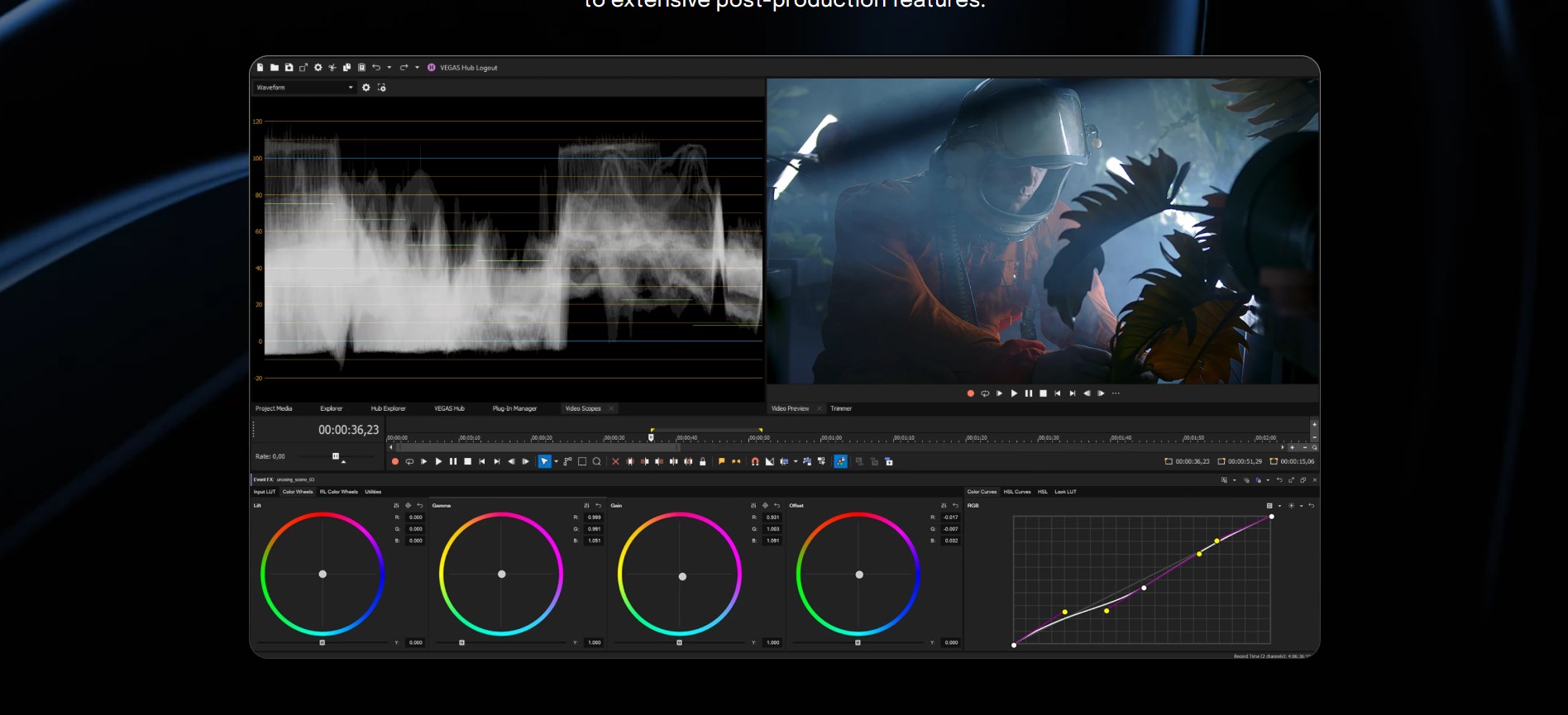
Giao diện chỉnh sửa phần mềm Sony Vegas Pro
Các tính năng nổi bật:
- Chỉnh sửa timeline mạnh mẽ, render nhanh, xử lý real-time tốt.
- Hiệu ứng video phong phú, plugin mở rộng nhiều.
- Hỗ trợ dựng video 4K, 8K, keyframe, chroma key.
- Tích hợp AI giúp tăng tốc xử lý video.
Nhược điểm:
- Phần mềm có phí, bản dùng thử 30 ngày.
- Giao diện hơi cổ so với Premiere hay Resolve.
Thông tin:
- Hỗ trợ: Windows.
- Hãng phát hành: MAGIX Software GmbH.
- Dung lượng: ~1.5GB.
Cấu hình khuyên dùng:
- CPU: Intel i5 thế hệ 6 hoặc Ryzen 5 trở lên
- RAM: 16GB
- GPU: GTX 1050 trở lên hoặc AMD Radeon RX 560
- HĐH: Windows 10 64-bit
10. HitFilm Express
HitFilm Express là phần mềm chỉnh sửa video kết hợp hiệu ứng điện ảnh, lý tưởng cho người làm phim ngắn hoặc video kỹ xảo với ngân sách giới hạn.
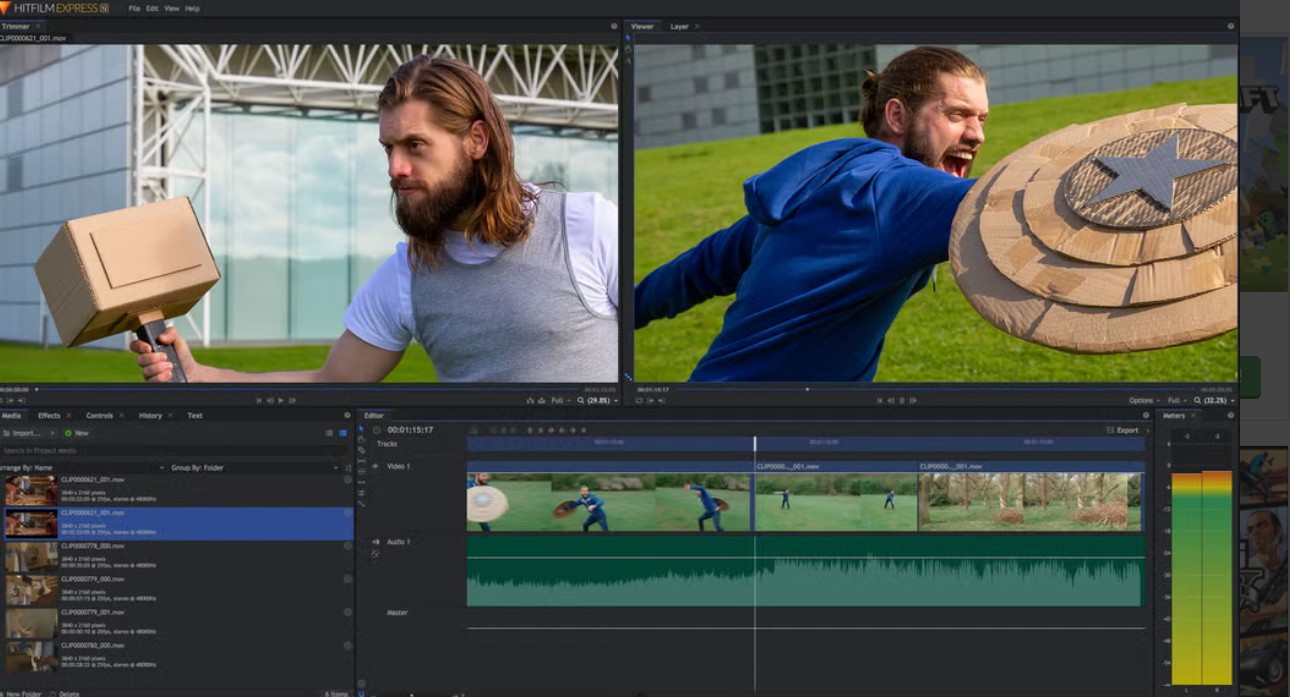
Giao diện chỉnh sửa ứng dụng HitFilm Express
Các tính năng nổi bật:
- Miễn phí, mạnh mẽ, phù hợp dựng video kết hợp hiệu ứng điện ảnh.
- Hỗ trợ composite shot, VFX, làm trailer phim, video kỹ xảo.
- Có nhiều hướng dẫn và preset dựng sẵn.
Nhược điểm:
- Cần đăng ký tài khoản để dùng bản miễn phí.
- Có watermark nếu chưa mở khóa một số tính năng (trả phí).
Thông tin:
- Hỗ trợ: Windows, macOS.
- Hãng phát hành: FXhome.
- Dung lượng: ~400MB.
Cấu hình khuyên dùng:
- CPU: Intel i5 thế hệ 6 hoặc Ryzen 5
- RAM: 8GB trở lên
- GPU: NVIDIA GTX 1050 / AMD RX 560 trở lên
- HĐH: Windows 10 64-bit / macOS 10.14+
Top phần mềm làm video đơn giản từ ảnh & nhạc
11. Windows Photos (có sẵn Windows 10/11)
Video Editor trong Photos là công cụ làm video cơ bản có sẵn trong Windows, phù hợp chỉnh ảnh/video đơn giản, làm slideshow.
Các tính năng nổi bật:
- Dễ sử dụng, giao diện thân thiện.
- Cắt ghép, thêm nhạc, text, hiệu ứng chuyển cảnh.
- Không cần cài đặt thêm.
Nhược điểm:
- Tính năng cơ bản, không hỗ trợ đa layer.
- Không chỉnh sửa video chuyên sâu được.
Thông tin:
- Hỗ trợ: Windows 10/11.
- Hãng phát hành: Microsoft.
Cấu hình khuyên dùng:
- CPU: Intel Pentium/Celeron trở lên
- RAM: 4GB
- HĐH: Windows 10 version 1809 trở lên
- Không yêu cầu GPU rời
12. Animoto
Animoto là ứng dụng chỉnh sửa video trên website bạn chỉ cần sử dụng một trình duyệt nào đó để bắt đầu tạo video.

Phần mềm Animoto
Các tính năng nổi bật:
- Nhiều phong cách có sẵn để lựa chọn.
- Tốc độ xử lý và xuất video nhanh.
- Khả năng upload ảnh từ các dịch vụ trực tuyến.
Nhược điểm:
- Giới hạn tính năng đối với tài khoản miễn phí.
- Logo ứng dụng được chèn vào ở cuối video.
- Chỉ hỗ trợ định dạng đầu ra duy nhất là MP4.
Thông tin:
- Hỗ trợ trên: Hầu hết các trình duyệt web.
- Hãng phát hành: Animoto.
- Dung lượng: Online.
- Cấu hình khuyên dùng: Online.
13. Renderforest
Renderforest là trình làm video nền tảng web với giao diện đơn giản, chỉ cần tạo tài khoản là có thể bắt đầu làm video.
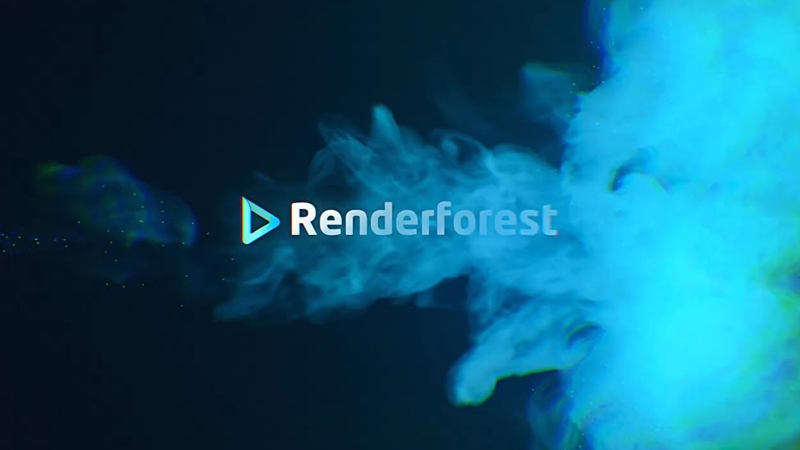
Phần mềm Renderforest
Các tính năng nổi bật:
- Hỗ trợ làm phim, làm video từ ảnh.
- Hỗ trợ chèn âm nhạc, văn bản trên video.
- Hỗ trợ thêm hiệu trên video giúp cho các video của bạn trở nên đặc sắc thú vị hơn.
- Chia sẻ trên các trang web chia sẻ nổi tiếng như: YouTube, Dailymotion, Facebook, SkyDrive,...
Nhược điểm:
- Tài khoản miễn phí bị hạn chế chất lượng video và số lượng video được xuất ra.
- Có hình mở trên video khi xuất.
- Chỉ hỗ trợ định dạng MP4 với video được xuất ra.
Thông tin:
- Nền tảng: Windows, macOS.
- Hãng phát hành: Renderforest.
- Truy cập Renderforest: TẠI ĐÂY.
Gợi ý:
- Khi sử dụng tài khoản Renderforest miễn phí việc xuất video ra sẽ dính Watermark, chất lượng video chỉ ở mức 360p.
- Bạn có thể sử dụng tài khoản miễn phí để trải nghiệm, nếu cảm thấy hợp có thể đăng ký tài khoản chất lượng cao.
- Khi đăng ký tài khoản chất lượng cao bạn sẽ được:
+ Video xuất ra ở 1080/720 HD.
+ Hỗ trợ định dạng nhiều đuôi video.
+ Không có hình mờ trên video.
14. Magisto
Magisto là phần mềm làm video mạnh mẽ cho phép bạn nhanh chóng làm video mà không mất nhiều thời gian.

Phần mềm Magisto
Các tính năng nổi bật:
- Tạo các video trên các trang mạng xã hội như YouTube, Facebook, Instagram.
- Có thể thiết lập chế độ xem riêng tư hoặc công khai.
- Có thể điều chỉnh tốc độ video.
Nhược điểm:
- Thời gian dùng thử với tài khoản miễn phí 7 ngày.
- Không thể tải video đã làm.
- Giới hạn thời lượng video 10 phút.
Thông tin:
- Hỗ trợ trên: Windows, macOS, Android, iOS.
- Hãng phát hành: Vimeo.
- Dung lượng: 200MB.
- Cấu hình khuyên dùng:
- iOS 12.0 trở lên.
- Android 6.0 trở lên.
- Link tải: iOS TẠI ĐÂY, Android TẠI ĐÂY.
- Truy cập Magisto: TẠI ĐÂY.
Gợi ý:
- Có 2 phiên bản Chuyên nghiệp và Kinh doanh dành cho bạn lựa chọn với thời gian dùng thử miễn phí là 7 ngày.
- Bạn có thể dùng thử nếu thấy phù hợp có thể mua để sử dụng lâu dài.
- Khi sử dụng tài khoản chính thức bạn sẽ được:
+ Ảnh và cảnh quay trên các video là vô hạn.
+ Chất lượng video lên đến 1080p.
+ Được hỗ trợ kỹ thuật miễn phí khi xảy ra lỗi.
+ Cho phép tải xuống ở chế độ HD.
15. SmartSHOW 3D
SmartSHOW 3D là phần mềm chuyên tạo slideshow ảnh với hiệu ứng chuyển cảnh 3D sống động, dễ sử dụng cho cả người mới và người dùng muốn làm video kỷ niệm, sự kiện, sinh nhật, đám cưới…
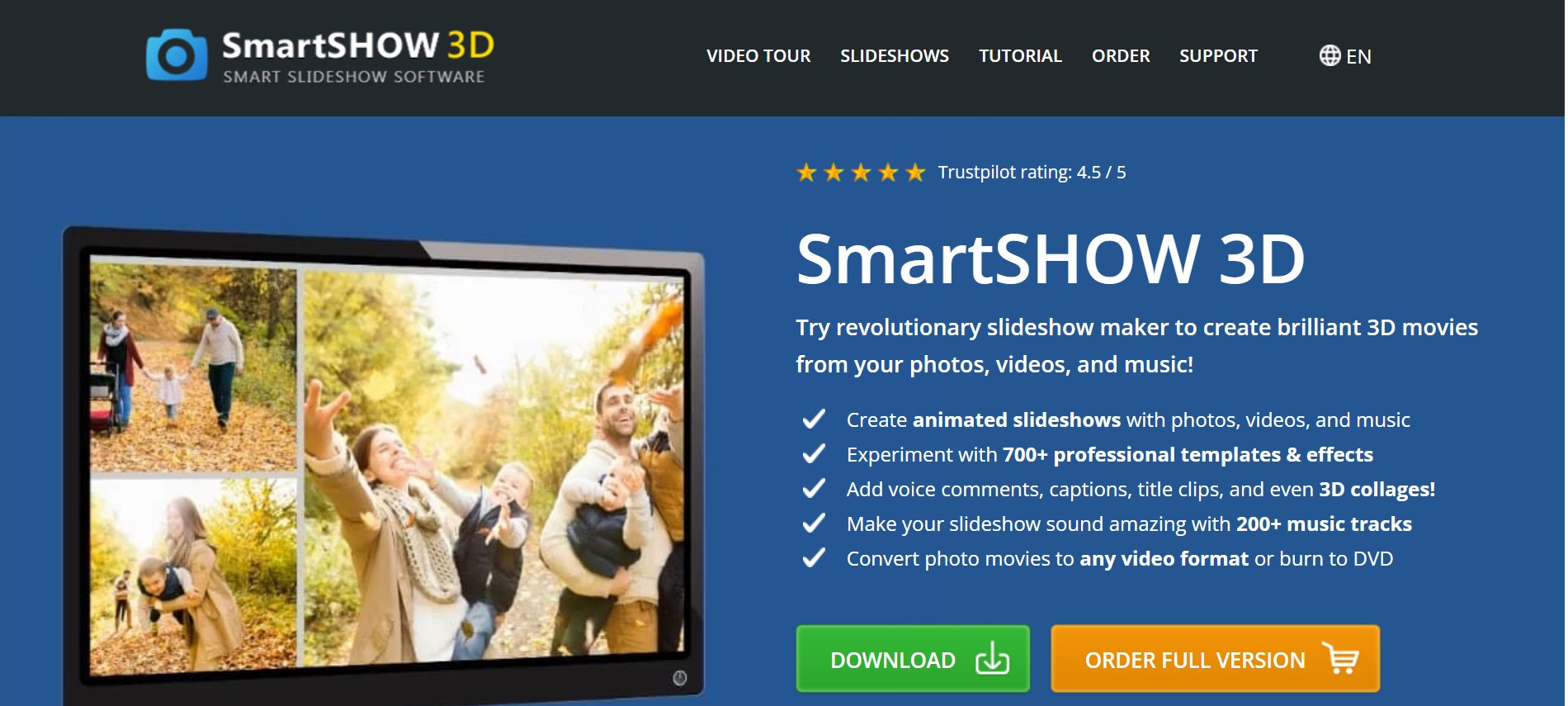
Phần mềm SmartSHOW 3D
Các tính năng nổi bật:
- Tạo slideshow chuyên nghiệp từ ảnh, video clip và nhạc nền.
- Kho hiệu ứng 3D chuyển ảnh bắt mắt, text động, intro sẵn có.
- Thư viện nhạc nền miễn phí tích hợp sẵn.
- Hỗ trợ xuất video ở nhiều định dạng: MP4, AVI, WMV, DVD...
- Tùy chỉnh hoàn toàn layout, hiệu ứng, thời lượng chuyển cảnh.
Nhược điểm:
- Chỉ hỗ trợ trên Windows.
- Phiên bản miễn phí có giới hạn tính năng, xuất video có watermark.
Thông tin:
- Hỗ trợ: Windows 7/8/10/11.
- Hãng phát hành: AMS Software.
- Dung lượng: ~150MB.
- Link tải: https://smartshow-software.com
Cấu hình khuyên dùng:
- CPU: Intel Core i3 trở lên
- RAM: 4GB
- Ổ cứng trống: 2GB
- GPU: Không yêu cầu card rời
- HĐH: Windows 7/8/10/11 (64-bit)
Câu hỏi thường gặp
Phần mềm làm video nào miễn phí và không dính watermark?
Một số phần mềm hoàn toàn miễn phí và cho phép xuất video không gắn watermark gồm:
- CapCut bản PC – hỗ trợ chỉnh video dọc/ngang, nhiều hiệu ứng mạng xã hội.
- Clipchamp – có sẵn trên Windows 10/11, giao diện đơn giản, xuất 1080p miễn phí.
- DaVinci Resolve (bản Free) – không watermark, chuyên nghiệp, chỉnh màu mạnh mẽ.
- Canva Video – bản miễn phí xuất video không logo nếu dùng các tài nguyên miễn phí
Máy yếu thì dùng phần mềm làm video nào?
Nếu bạn đang sử dụng máy tính cấu hình yếu (RAM 4GB, chip i3 trở xuống), bạn nên chọn:
- Windows Photos (Video Editor) – có sẵn trong Windows 10/11, đơn giản, nhẹ.
- Clip Champ – Chạy Online, tối ưu tốt, chạy mượt trên máy cấu hình trung bình.
- OpenShot – phần mềm mã nguồn mở, nhẹ, dễ dùng.
- Canva Video – Chạy online, không cần cài đặt, tiết kiệm tài nguyên máy.
Capcut bản PC có dùng được không?
Có. CapCut bản PC hoàn toàn dùng được và hiện đang được rất nhiều người sử dụng để:
- Làm video TikTok, Reels, Shorts.
- Chỉnh video đơn giản: cắt, thêm hiệu ứng, nhạc, chữ, sticker...
- Không cần đăng ký tài khoản, không dính watermark khi xuất video.
Có phần mềm làm video nào hỗ trợ tiếng Việt không?
Có một số phần mềm có giao diện tiếng Việt hoặc hỗ trợ font chữ tiếng Việt, bao gồm:
- CapCut PC – hỗ trợ hoàn toàn giao diện tiếng Việt.
- Canva Video – có giao diện tiếng Việt, thư viện font tiếng Việt phong phú.
- Clipchamp – có bản ngôn ngữ tiếng Việt trong Windows 11.
- SmartSHOW 3D – hỗ trợ gõ tiếng Việt, có template trình chiếu phù hợp người dùng Việt.
Một số mẫu laptop giúp bạn chỉnh sửa và tạo video mượt mà hơn:
Bên trên là top 15 phần mềm làm video chuyên nghiệp tốt nhất hiện nay trên máy tính. Hy vọng các bạn có thể tìm ra phần mềm hợp với như cầu của mình. Cảm ơn các bạn đã quan tâm theo dõi!
 Điện thoại
Điện thoại
 Laptop
Laptop
 Phụ kiện
Phụ kiện di động
Phụ kiện
Phụ kiện di động![thumb menu]()
![thumb menu]()
![thumb menu]()
![thumb menu]()
![thumb menu]()
![thumb menu]()
![thumb menu]()
![thumb menu]()
![thumb menu]()
![thumb menu]()
![thumb menu]()
![thumb menu]()
![thumb menu]()
![thumb menu]()
![thumb menu]()
![thumb menu]()
![thumb menu]()
 Smartwatch
Smartwatch
 Đồng hồ
Đồng hồ
 Tablet
Tablet
 Máy cũ, Thu cũ
Máy cũ, Thu cũ
Máy cũ, Thu cũ
Máy cũ, Thu cũ![thumb menu]()
![thumb menu]()
 Màn hình, Máy in
Màn hình, Máy in
 Sim, Thẻ cào
Sim, Thẻ cào
 Dịch vụ tiện ích
Thanh toán hóa đơn
Dịch vụ tiện ích
Thanh toán hóa đơn![thumb menu]()
![thumb menu]()
![thumb menu]()
![thumb menu]()
![thumb menu]()
![thumb menu]()
![thumb menu]()
![thumb menu]()
![thumb menu]()
![thumb menu]()
![thumb menu]()
![thumb menu]()
![thumb menu]()
![thumb menu]()
![thumb menu]()
![thumb menu]()
![thumb menu]()





































































